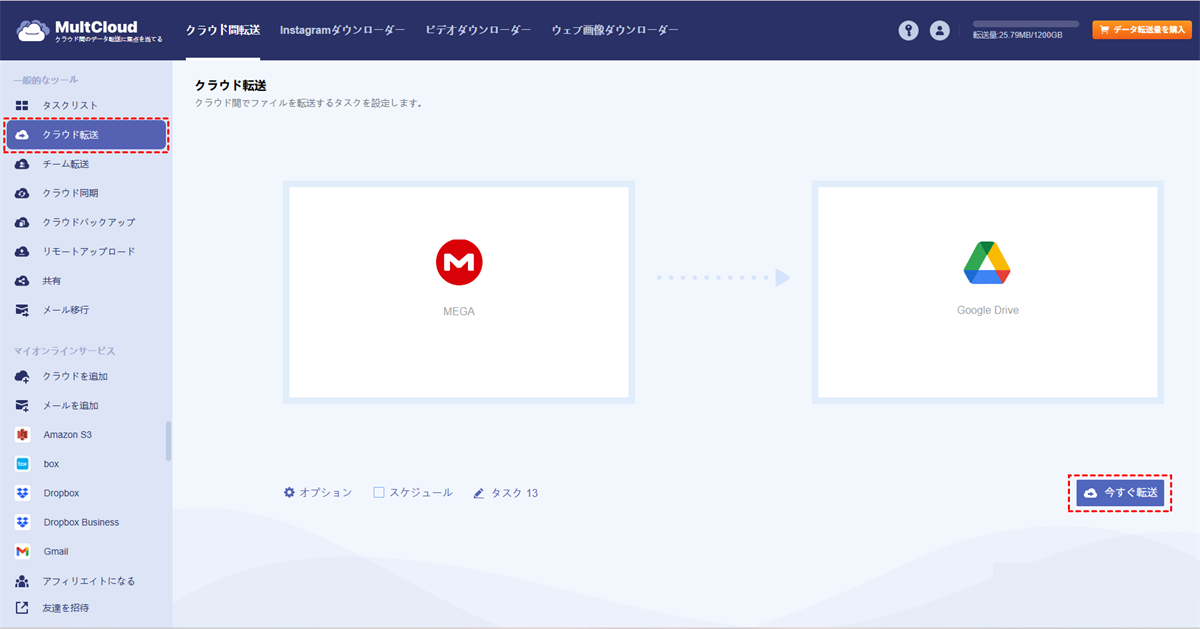MEGAからGoogleドライブにデータを移行する方法
今、 多くの方々は、ファイル、写真や動画などをクラウドサービスに保存することを好んでいます。これは、USBメモリや外付けドライブを持ち歩く必要なし、ファイルをどこでも簡単にアクセスできるのです。各クラウドストレージサービスにはそれぞれ長所と短所があるため、ドキュメントやファイルなどを保存するためにいくつかのクラウドを併用している人が多いです。
Googleドライブ、Dropbox、OnedriveやMEGAなどは代表的なクラウドサービスです。その中、MEGAとGoogleドライブを併用し、データをMEGAからGoogleドライブに転送したい場合、またはMEGAを諦めてGoogleドライブに乗り換えようとする場合はどうしますか?どうやってファイルをMEGAからGoogleドライブに転送しますか?
よく使われている方法はもちろんファイルをダウンロードしてからアップロードします。ただし、転送するデータが多い場合は大変時間がかかります。ここでは、無料で超高速の転送ツールMultCloudを紹介します。
MultCloudについて
MultCloudは無料のクラウド統合管理Webサービスです。クラウド間の転送・同期に役立ち、非常に使いやすいプラットフォームツールです。MultCloudを使用したら、手動でダウンロード・アップロードせずに、数回のクリックで転送が完了します。その上、MultCloudはバックグラウンドで転送を実行しているので、パソコンの電源を切っても構いません。
MultCloudは現時点でOnedrive、Googleドライブ、G Suite、Dropbox、Dropbox for Business、Amazon S3、MEGAやFlickrなど30個の主要クラウドストレージに対応できます。もちろん、MEGAとGoogleドライブも含まれています。
MultCloudでデータをMEGAからGoogleドライブに転送
1. アカウントを作成
1. MultCloudのアカウントを無料で作成します。

2. MEGAとGoogleドライブをMultcloudに追加
Multcloudにログインし、ホーム画面に「クラウド追加」をクリックします。MEGAアカウントをMultCloudと紐付けて追加します。同じ方法でGoogleドライブのアカウントをMultCloudに追加します。
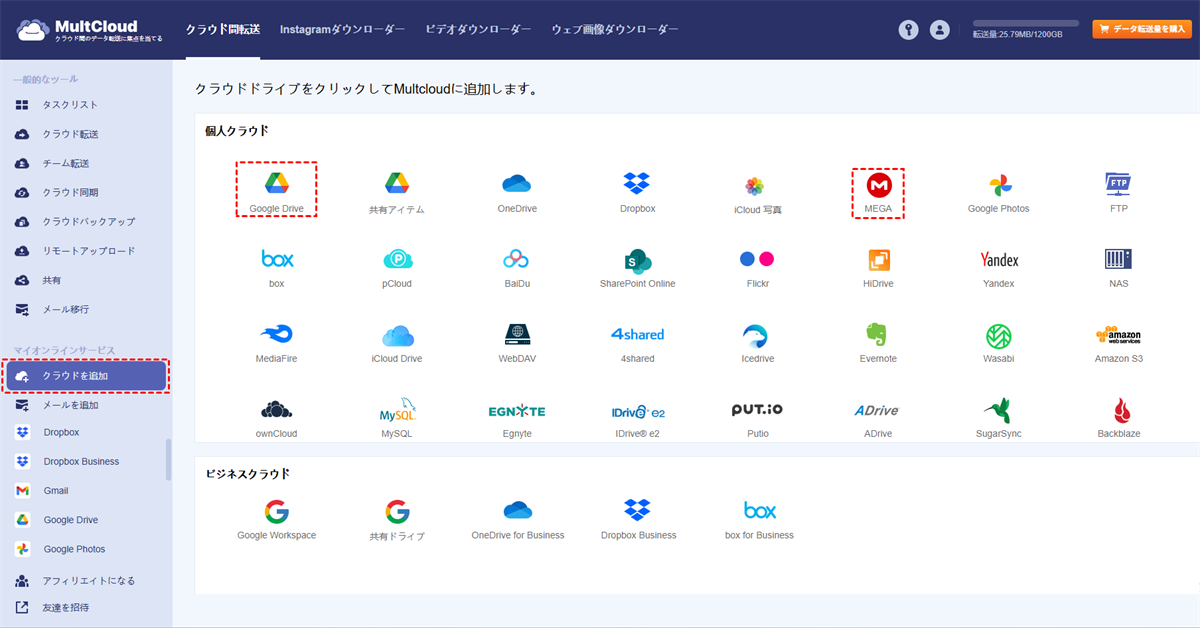
3. 「クラウド転送」を実行
「クラウド転送」を選択して転送タスクを作成します。MEGAまたはMEGAにデータが入っているフォルダを転送元として選択し、Googleドライブのディレクトリを転送先として選択します。「今すぐ転送」をクリックすると転送が開始します。
ヒント:
- MEGAを丸ごとGoogleドライブに転送したい場合はMEGAを転送元と選択します。
- より速い転送速度を求めるユーザーは有料プランにアップグレードすることをお勧めします。有料プランは10個までのスレッドで高速転送を楽しめます。
あとがき
MultCloudは操作が簡単で、わずか3つの手順でMEGAからGoogleドライブへの転送を実現できます。転送タスクはMultCloudのサーバで実行するので、タスクが開始されたら、ページを閉じたり、PCを閉じたりしても構いません。
クラウド転送機能に加え、MultCloudにはクラウド同期という機能も実装されています。1つのクラウドに保存されているファイルに何らかの追加、変更、または削除が発生した場合、MultCloudはこれらの変更をもう一つのクラウドに定期的に同期させます。たとえば、「クラウド同期」機能を使用してMEGAに保存されているデータをGoogleドライブに同期させます。
MultCloudがサポートするクラウド
-
Google Drive
-
Google Workspace
-
OneDrive
-
OneDrive for Business
-
SharePoint
-
Dropbox
-
Dropbox Business
-
MEGA
-
Google Photos
-
iCloud Photos
-
FTP
-
box
-
box for Business
-
pCloud
-
Baidu
-
Flickr
-
HiDrive
-
Yandex
-
NAS
-
WebDAV
-
MediaFire
-
iCloud Drive
-
WEB.DE
-
Evernote
-
Amazon S3
-
Wasabi
-
ownCloud
-
MySQL
-
Egnyte
-
Putio
-
ADrive
-
SugarSync
-
Backblaze
-
CloudMe
-
MyDrive
-
Cubby